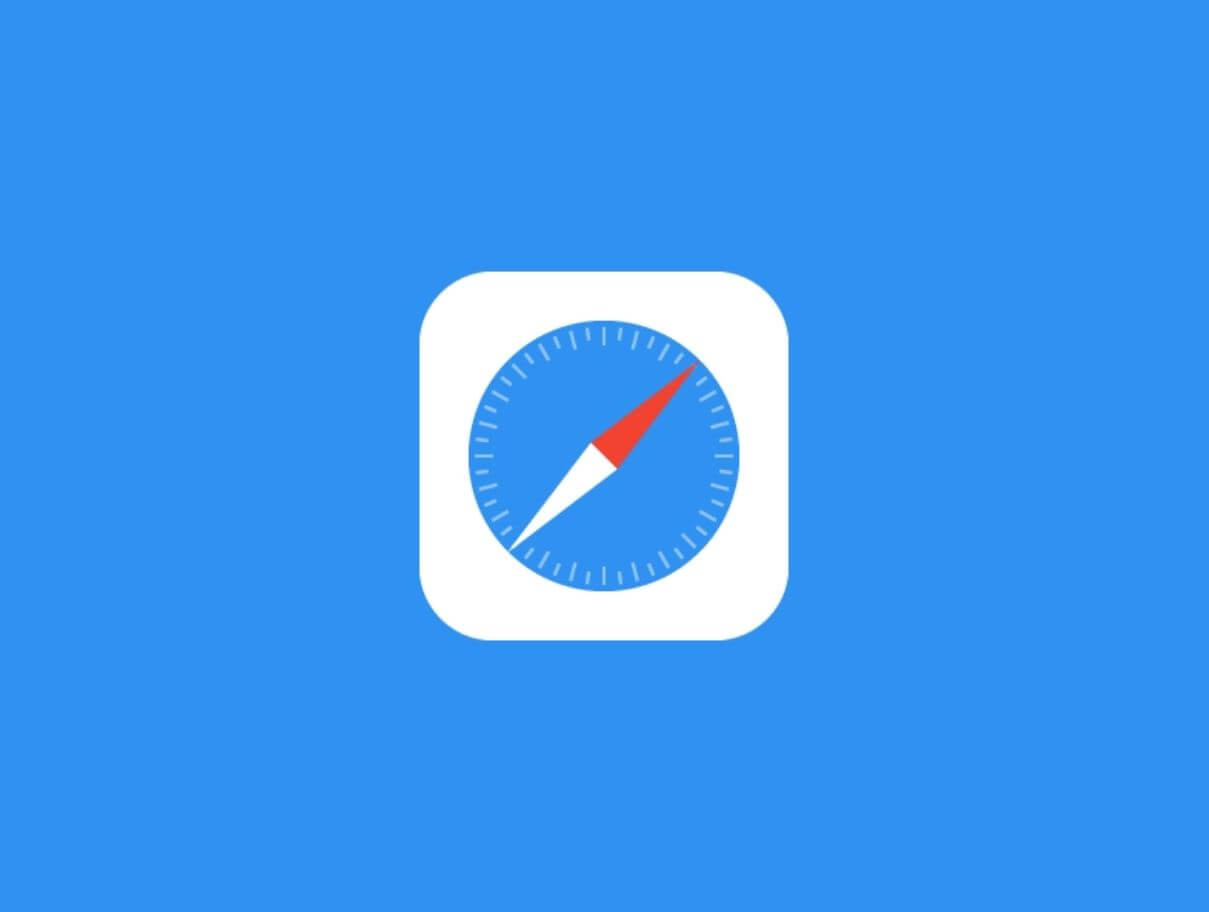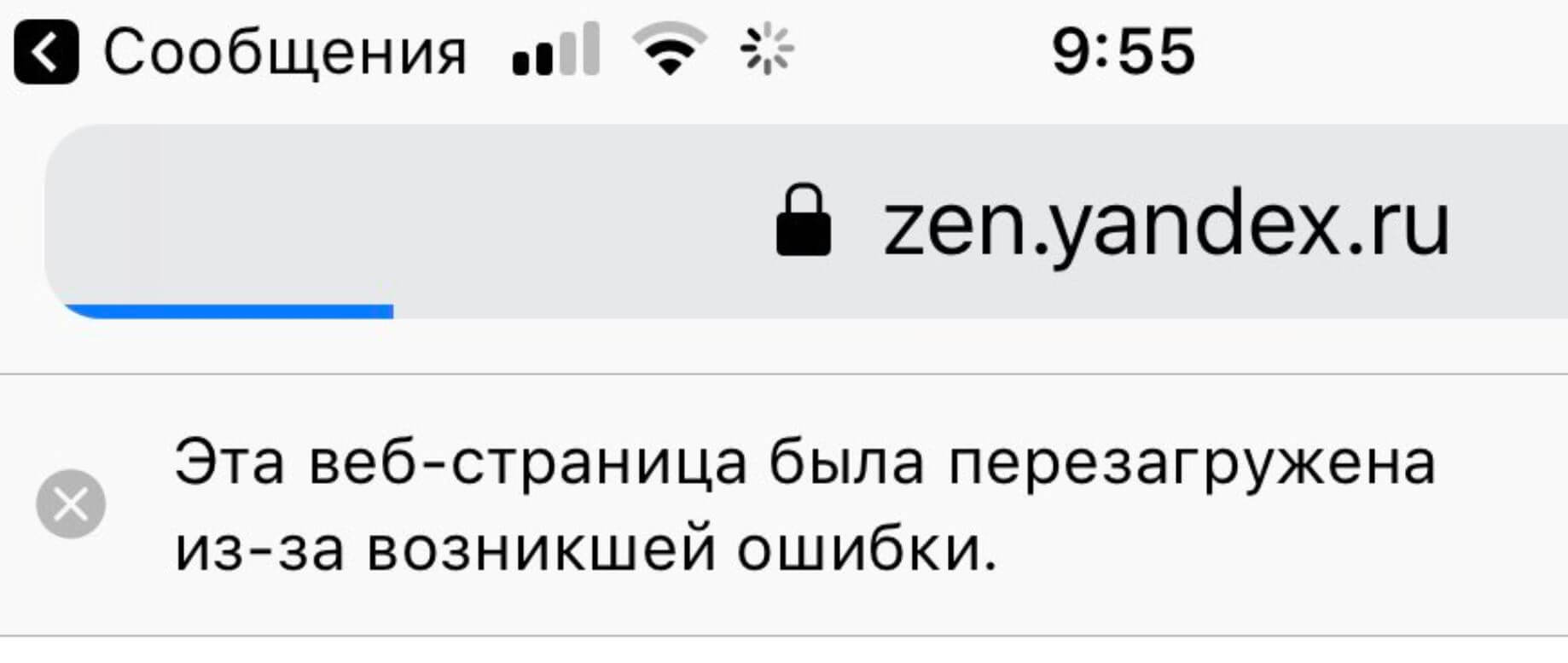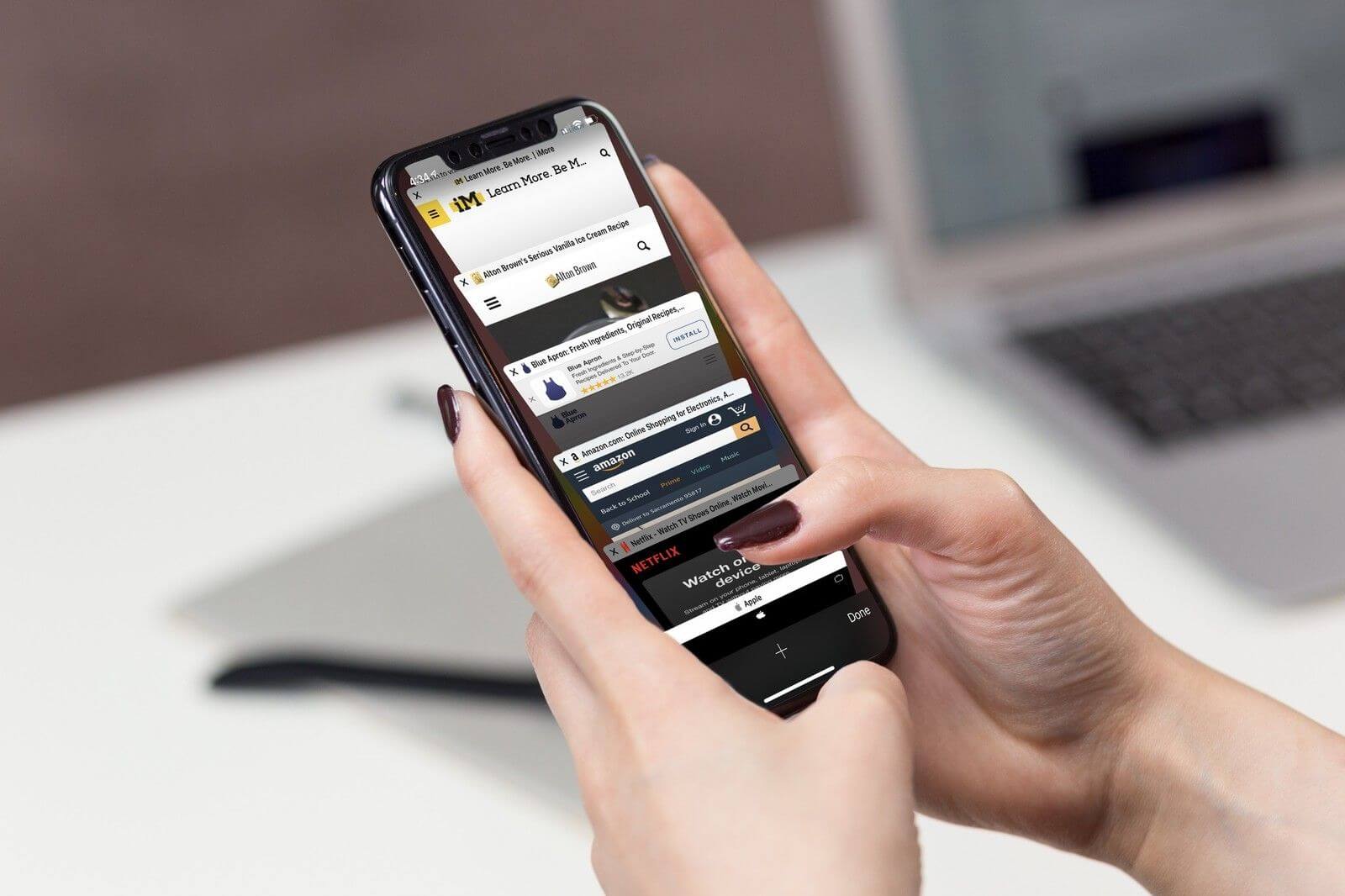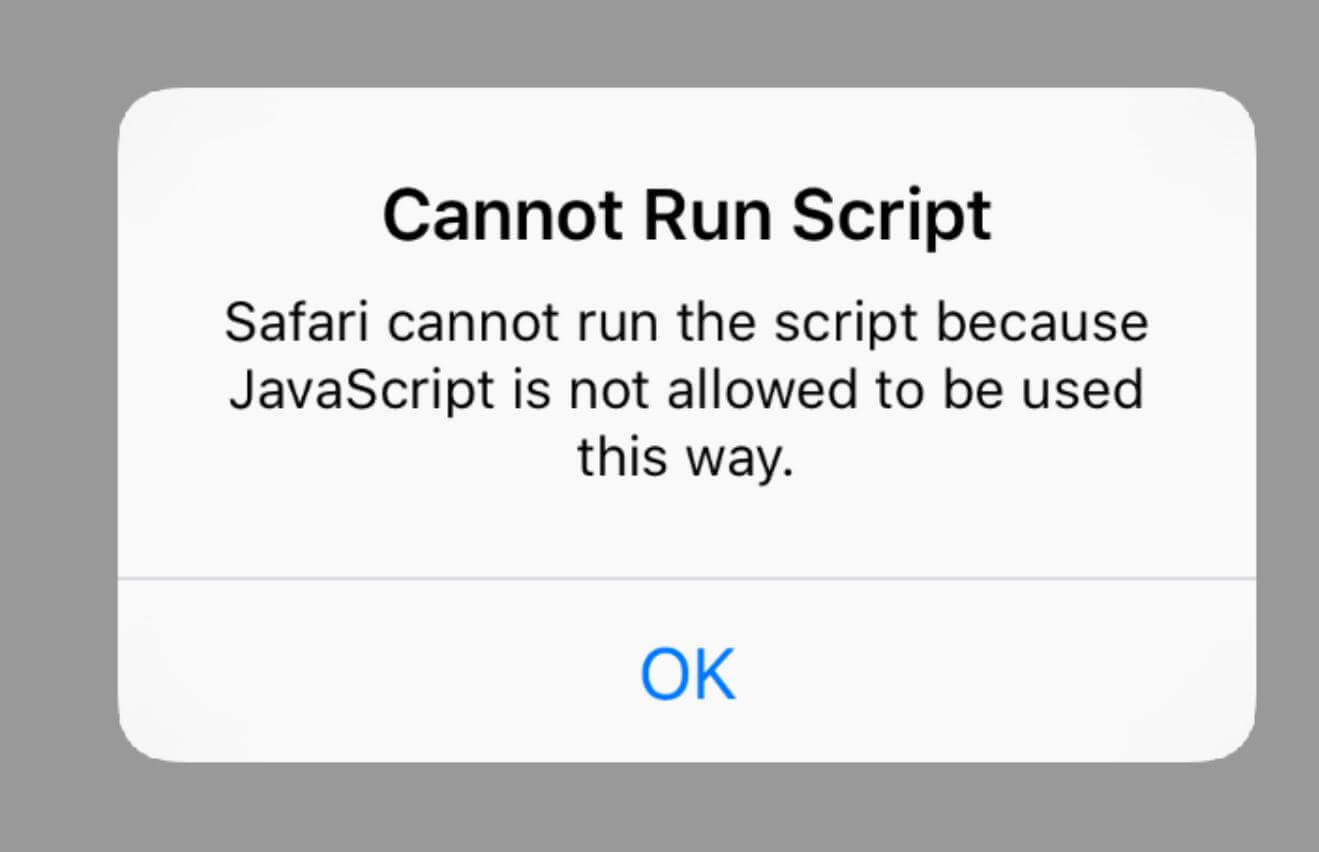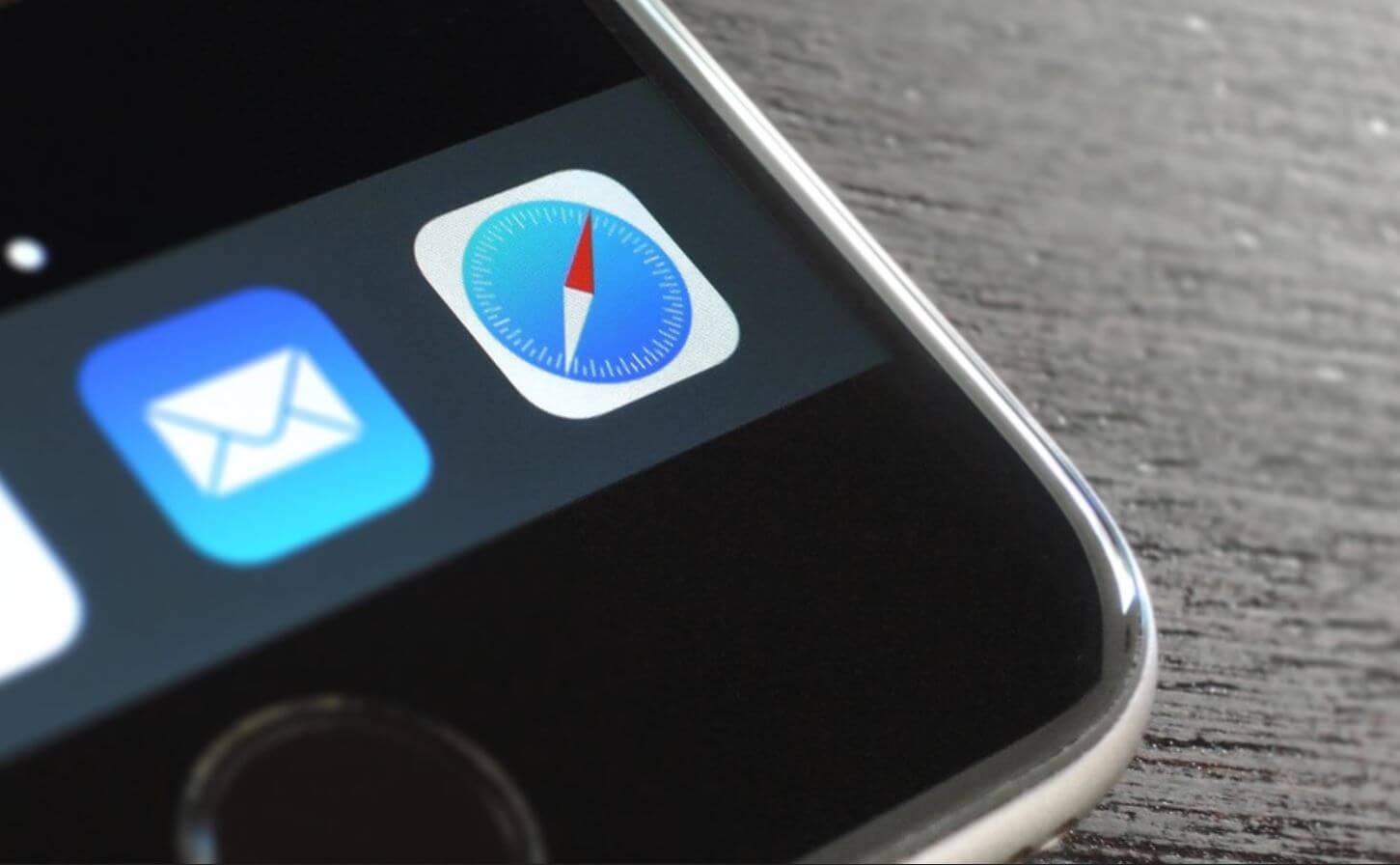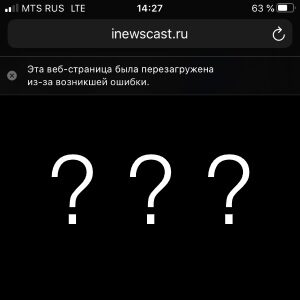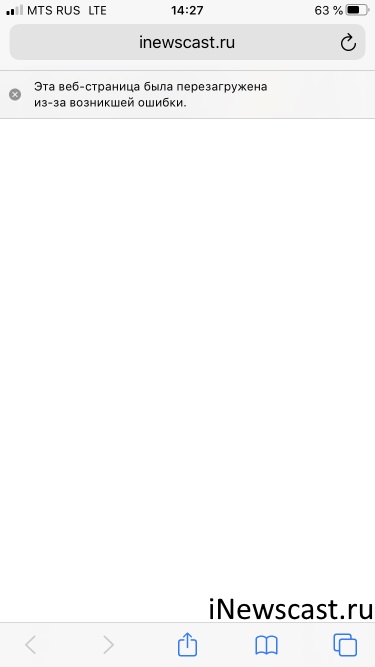Safari — надежный выбор браузера для пользователей Mac, поскольку он оптимизирован для работы на оборудовании Apple и потребляет как можно меньше энергии. Однако это не означает, что он идеален, и время от времени веб-страницы будут давать сбой.
Итак, что вы можете сделать с проблемной веб-страницей?
Что вызывает эту ошибку?
Эта ошибка может быть вызвана рядом проблем, и точную причину установить сложно. Наиболее частыми причинами являются веб-страницы, которые используют значительные ресурсы, страницы, которые потребляют много физической памяти, или несовместимость с текущей версией Safari, которую вы используете.
Часто эти ошибки возникают спорадически и никогда больше не повторится. Проблема усугубляется, когда конкретный веб-сайт постоянно вызывает ошибку, что может привести к тому, что Safari вообще откажется ее отображать и покажет ошибку «проблема неоднократно возникала».
Если рассматриваемый веб-сайт особенно требователен, пользователи старых компьютеров с ограниченными ресурсами могут с большей вероятностью столкнуться с ним. Из-за того, как Safari отслеживает, как веб-сайты используют ваши ресурсы, нет ничего необычного в том, чтобы увидеть ошибку даже на новых машинах.
Вы всегда можете проверить свою память или использование ЦП с помощью Activity Monitor (выполните поиск в Spotlight или найдите его в Приложениях> Утилиты) на вкладках ЦП и Память. Safari разделяет веб-сайты на отдельные процессы, поэтому, если виноваты ресурсы, вы должны указать здесь.
Возможные исправления для «Эта веб-страница была перезагружена…»
Первое, что вам следует проверить, это то, что Safari обновлен до последней версии в разделе «Системные настройки»> «Обновление программного обеспечения». Просто иметь последнее обновление для вашей версии macOS может быть недостаточно, и вам может потребоваться обновить Mac до последней версии macOS, чтобы получить последнюю версию Safari.
После того, как вы определили, что ваш браузер обновлен, подумайте, какие элементы на странице могут вызывать ошибку. Например, если на веб-сайте много вращающейся рекламы, виноват JavaScript. У вас также может быть кешированная версия веб-сайта, вызывающая проблемы.
Подобные проблемы можно диагностировать с помощью настроек, доступных только в меню Safari «Разработка». Чтобы включить меню, нажмите «Safari» в верхнем левом углу экрана, затем выберите «Настройки», а затем перейдите на вкладку «Дополнительно». Включите «Показать меню разработки в строке меню» и вернитесь на нужную веб-страницу.
Теперь вы можете использовать пункт меню «Разработка»> «Очистить кеши», чтобы удалить все сохраненные данные, вызывающие проблему, и повторить попытку. Если виноват JavaScript, вы можете отключить его в разделе «Разработка»> «Отключить JavaScript».
Предупреждение: имейте в виду, что изменение настроек в меню «Разработка» может привести к некорректной работе веб-сайтов. Мы рекомендуем вернуть любые настройки к значениям по умолчанию, когда вы закончите использовать проблемный веб-сайт.
Вы также можете попробовать отключить все запущенные плагины Safari или удалить расширения Safari. В крайнем случае включите «Блокировать все файлы cookie» в меню «Safari»> «Настройки»> «Конфиденциальность» (но не забудьте снова включить этот параметр по завершении, чтобы другие веб-страницы работали правильно).
Всегда держите под рукой другой браузер
Нет ничего необычного в том, чтобы узнать, что вы ничем не поможете, и что определенный веб-сайт или веб-приложение несовместимо с Safari. Самое простое решение в этом случае — просто использовать другой браузер, например Гугл Хром или Mozilla Firefox.
Всегда полезно установить другой браузер (или два), чтобы у вас было к чему прибегнуть, если у вас возникнут проблемы с Safari. В целом, пользователи Mac должны придерживаться Safari из-за его непревзойденной скорости и энергоэффективности.
Это просто еще один день интернет-серфинга, поиска в Google и просмотра с Safari. Все великолепно — изображения в порядке и меняют размеры, а вращение работает так же, как и всегда. Но при прокрутке вниз или попытке ввода данных в форме Safari останавливается, выглядит и вылетает. В конечном итоге появляется сообщение «Проблема возникла с этой веб-страницей, поэтому она была перезагружена».
Теперь Safari в настоящее время полностью недоступен, поскольку страница обновляется каждые пять секунд. О, агония и поражение от сеанса браузера сафари пошли не так!
Это сообщение об ошибке не позволяет вам получить доступ к Интернету, потому что Safari продолжает обновлять и перезагружать веб-страницу, которую вы хотите просмотреть. И сайты загружаются очень долго, если они действительно загружаются вообще.
Следуйте этим советам, чтобы исправить Safari и предотвратить появление в браузере сообщения «возникла проблема с этой веб-страницей, поэтому она была перезагружена»
- Очистите историю Safari и данные веб-сайта и обязательно удалите все данные веб-сайта
- Блокировать все куки в Safari
- Переключение сетей WiFi или отключение WiFi и использование сотовых данных (или наоборот)
- Попробуйте режим полета и включите WiFi
- Сброс настроек вашей сети
- Проверьте правильность времени и даты
- Отключите JavaScript в Safari или, если он уже отключен, включите JavaScript
- Отключить фоновое обновление приложения
- Попробуйте другой браузер
- Для Mac: удалите и переустановите Java на вашем Mac
Симптом Наблюдения за проблемой произошли с этой веб-страницей
- Это происходит на разных сайтах
- Похоже, это происходит чаще при настройке увеличения страницы с помощью размаха пальца или при использовании режима Reader в Safari (четыре строки слева от окна поиска Safari).
- Часто происходит при масштабировании фотографии на странице
- Эта ошибка появляется, когда есть проблемы с сетью, проблемы с браузером или проблемы с самой страницей
Если вы видите это сообщение при попытке загрузить только определенные веб-сайты или страницы, весьма вероятно, что существуют проблемы с конкретным сайтом или страницей, которые вы пытаетесь посетить.
И, к сожалению, вы мало что можете сделать, если есть проблема с веб-сайтом или страницей — кроме как сообщить владельцу сайта о проблеме, чтобы он решил ее.
Связанный: веб-содержимое Mac Safari неожиданно завершило работу с ошибкой, исправлено
Если вы столкнулись с сообщением Safari, возникла проблема с этой веб-страницей 
СЛЕДУЙТЕ ЗА ВСЕМИ ШАГАМИ, ОДИН ПОСЛЕ ДРУГОГО
- Закройте все открытые приложения, дважды нажав кнопку «Домой» или проведя пальцем вверх по панели «Жесты дома», а затем проведите пальцем вверх по всем предварительным просмотрам приложений.
- Переключитесь на другую сеть WiFi или переключитесь на использование только мобильных данных (выключите WiFi) или включите авиарежим и снова включите WiFi
- Очистите историю браузера и данные веб-сайта, выбрав « Настройки»> «Safari»> «Очистить историю и данные веб-сайта».
- Погрузитесь глубже в очистку кэша Safari, выбрав « Настройки»> «Safari»> «Дополнительно» (прокрутите вниз) > «Данные веб-сайта»> «Удалить все данные веб-сайта».
- Сбросьте настройки сети, выбрав « Настройки»> «Основные»> «Сброс»> «Сбросить настройки сети».
- Перезагрузите ваше устройство iOS
- Для устройств без домашней кнопки: нажмите и удерживайте боковую или верхнюю кнопку и либо кнопку громкости, пока не появится слайдер
- Для устройств с кнопкой «домой»: нажмите и удерживайте верхнюю (или боковую) кнопку, пока не появится слайдер
- Перетащите ползунок, чтобы полностью отключить устройство
- После выключения устройства снова нажмите и удерживайте боковую кнопку, пока не появится логотип Apple.
- Выполните принудительный перезапуск
- На iPhone 6S или ниже, а также на всех устройствах iPad и iPod Touch одновременно нажимайте кнопку «Домой» и «Питание», пока не появится логотип Apple.
- Для iPhone 7 или iPhone 7 Plus: нажмите и удерживайте боковые кнопки и кнопку уменьшения громкости не менее 10 секунд, пока не появится логотип Apple.
- На iPhone X Series, новой модели iPad, или iPhone 8 или iPhone 8 Plus: нажмите и быстро отпустите кнопку увеличения громкости. Затем нажмите и быстро отпустите кнопку уменьшения громкости. Наконец, нажмите и удерживайте боковую кнопку, пока не увидите логотип Apple
Дополнительные советы по сообщению об ошибке Safari: проблема с этой веб-страницей
Блокировать куки
Включите Блокировать все куки. Выберите « Настройки»> «Safari»> «Блокировать файлы cookie»> «Всегда блокировать».
Проверьте правильность даты и времени
Это странно, но часто является источником проблем по ряду вопросов, включая эту ошибку. Перейдите в « Настройки»> «Основные»> «Дата и время» и убедитесь, что информация верна.
Если нет, обновите его. Если это правильно, попробуйте выключить, а затем снова включить автоматически. Подождите 10-20 секунд между переключением OFF и затем обратно ON.
Настройте параметры речи
- Зайдите в Настройки -> Общие -> Специальные возможности -> Речь
- Затем выключите Speak Selection и Speak Screen. Этот обходной путь работает для многих пользователей
Выключите или включите JavaScript
- Зайдите в Настройки> Safari
- Прокрутите вниз до Advanced
- Отключить JavaScript
- Если JavaScript уже выключен, включите его
Отрегулируйте настройки Safari по умолчанию
- Зайдите в Настройки> Safari
- Очистить историю и данные веб-сайта, если это еще не сделано
- Выключите и отключите «Предложения поисковых систем» И «Предложения Safari»
Настройте фоновое обновление приложения
- Выключите фоновое обновление приложения, выбрав « Настройки»> «Основные»> «Обновление фонового приложения».
- Эта настройка также экономит ваше время автономной работы
Очистите оперативную память вашего iPhone или освободите место для хранения
iFolks часто видит это сообщение, когда на iDevice недостаточно места для хранения. Или когда некоторые приложения, такие как Safari, используют значительную часть ОЗУ своего устройства (оперативного запоминающего устройства).
А когда в Safari заканчивается ОЗУ, вероятность возникновения ошибок и перезагрузок страниц повышается. Эта проблема особенно актуальна для более старых моделей iPad / iPhones / iPod Touches, которые имеют гораздо меньше оперативной памяти, чем новые модели.
Поэтому лучше всего освободить некоторое ОЗУ на этом устройстве, перезапустив и при необходимости закрыв приложения, которые вам не нужно открывать.
Как очистить оперативную память на iPhone и iPad
Самый простой способ очистить оперативную память вашего устройства — перезапустить его. Вот и все.
Для людей, использующих iOS 11 и выше, нам нравится использовать функцию выключения в настройках. Выберите « Настройки»> «Основные»> «Выключить».
Подождите несколько секунд, а затем снова включите питание — ваша память должна быть очищена!
Но если перезапуск не ваша вещь, есть несколько других методов.
Устройства с кнопкой Home
- Удерживайте кнопку питания
- Дождитесь появления Slide to Power, затем отпустите кнопку Power
- Удерживайте кнопку «Домой», пока ваш экран не начнет мигать
- Отпустите кнопку «Домой»
- Перезагрузите все открытые приложения, включая Safari
Устройства без кнопки Home
- Включите вспомогательное касание, выбрав « Настройки»> «Основные»> «Специальные возможности»> «Вспомогательное касание».
- Включить вспомогательное прикосновение — на экране появляется виртуальная кнопка
- Перейдите в « Настройки»> «Основные»> и нажмите «Выключить» (все это внизу списка)
- После того, как вы увидите функцию слайдера для отключения в верхней части, нажмите экранную кнопку Assistive Touch, затем нажмите и удерживайте виртуальную кнопку «Домой», пока экран вашего iPhone не начнет мигать.
- Отпустите виртуальную кнопку «Домой»
- Перезагрузите все открытые приложения, включая Safari
- Вернитесь в Настройки> Общие> Специальные возможности> и отключите вспомогательное касание
Проверьте, работает ли Safari (или любые другие приложения, которые вы хотите использовать) лучше. Если нет, закройте свои приложения, следуя приведенным ниже инструкциям, а затем снова протестируйте Safari.
Как закрыть приложения на iOS 
- На iPhone X или более поздней версии (или iPad с iOS 12) на главном экране проведите пальцем вверх от нижней части экрана и слегка сделайте паузу в середине экрана
- На большинстве iPad, iPod Touch, iPhone 8 или более ранней версии дважды нажмите кнопку «Домой», чтобы отобразить последние использованные приложения.
- Проведите пальцем вправо или влево, чтобы найти приложение, которое вы хотите закрыть.
- Проведите пальцем вверх по верхней части экрана в окне предварительного просмотра, чтобы закрыть приложение.
- Закройте все приложения, которые вам не нужны, и запустите Safari снова.
Если на вашем устройстве недостаточно места, рассмотрите возможность очистки приложений или данных приложений, которые вам больше не нужны или которые вы не используете.
Такие вещи, как приложения, которые вы больше не смотрите, сообщения, которые загромождают ваш iMessage, даже музыка, фотографии или видео.
Взгляните на нашу статью о том, как убрать беспорядок с вашего iDevice, чтобы получить больше советов и пошаговые инструкции.
Посмотреть свободное место вашего iDevice
- На Начальном экране нажмите Настройки
- Нажмите General
- Нажмите Storage (или Storage и iCloud для старых iOS)
- Посмотрите на доступное пространство под Storage не iCloud
Многие читатели сообщают, что, удалив кучу старых вещей и данных со своих iPad или iPhone, они больше не сталкиваются с этой ошибкой: «возникла проблема с этой веб-страницей, поэтому она была перезагружена».
Так что попробуйте этот совет, освободите немного места или оперативной памяти и возьмите Safari для тест-драйва на новом оптимизированном iDevice.
Если вы используете iOS 11 и выше, узнайте о некоторых дополнительных опциях, таких как выгрузка приложений, чтобы временно освободить место.
Попробуйте другой браузер 
Думайте о сообщении «проблема возникла с этой веб-страницей, поэтому она была перезагружена» как знак и возможность взглянуть на другие браузеры.
Такие приложения, как Chrome, Firefox, Mercury, Opera и другие, предлагают большую конкуренцию Safari, часто без головной боли, такой как текущая ошибка.
Так что дайте шанс другому браузеру, вы можете обнаружить, что вам нравится другой браузер лучше, чем Safari.
Происходит на вашем Mac?
- Перейдите в Safari> Настройки> Конфиденциальность> Удалить все данные сайта
- Удалить кэш Safari
- Закрыть Safari
- В верхнем меню Finder перейдите к « Перейти»> «Перейти к папке».
- Введите: ~ / Library / Caches / com.apple.Safari / Cache.db и нажмите клавишу возврата
- Переместите этот файл в корзину вашего Mac или на рабочий стол
- Запустить Safari
Удалите и переустановите Java
- Удалить Java
- Открытый терминал (Приложения> Утилиты)
- Для macOS, в окне терминала скопируйте и вставьте эти команды
sudo rm -rf / Библиотека / Подключаемые модули Интернета / JavaAppletPlugin.plugin
sudo rm -rf /Library/PreferencePanes/JavaControlPanel.prefPane
sudo rm -rf ~ / Библиотека / Поддержка приложений / Oracle
sudo rm -rf ~ / Библиотека / Java
- Для Mac OS X в окне терминала скопируйте и вставьте эти команды
sudo rm -fr / Библиотека / Интернет Плагины / JavaAppletPlugin.plugin
sudo rm -fr /Library/PreferencePanes/JavaControlPanel.prefPane
sudo rm -fr ~ / Библиотека / Приложение Поддержка / Java
- Переустановите Java
- Загрузите последнюю версию Java с веб-сайта Oracle на Java
- Следуйте инструкциям на экране для установки
Если вы видите ошибку «операция не разрешена» при использовании MacOS Mojave и выше, ознакомьтесь с этой статьей, чтобы предоставить Терминалу полный доступ к диску.
Читатель Советы 
- Когда ничего не помогает, сверните Safari и на панели инструментов нажмите Safari двумя пальцами на сенсорной панели и выберите Параметры> Удалить из док-станции.
- Лиза использовала блокатор изображений, который она нашла в магазине приложений. При запуске Safari с включенным блокировщиком изображений веб-страницы загружались без проблем. Поэтому в следующий раз, когда это случится с вами, попробуйте блокировщик изображений и посмотрите, работает ли он для вас так же, как для Лизы.
- Это звучит странно, но я включил полужирный текст для удобства чтения (« Настройки»> «Основные»> «Специальные возможности»> «Полужирный текст» ). Когда я это отключил, Safari работал нормально!
- Если это происходит на вашем Mac, подумайте о переустановке JAVA. Сначала удалите его, а затем снова установите JAVA. Если Java является вашей проблемой, эта переустановка исправляет ошибку веб-страницы. Спасибо, Рич за этот совет по электронной почте!
- Это как-то связано с оперативной памятью. Я удалил много вещей с моего iPad Pro и не получаю сообщение об ошибке « возникла проблема с этой веб-страницей, поэтому она была перезагружена» . Поэтому освободите место, если вы получаете сообщение об ошибке в Safari, и посмотрите, не связана ли проблема с ОЗУ
- Когда ваш iPhone или iPad разблокирован, удерживайте нажатой кнопку питания или боковую кнопку до тех пор, пока не появится слайдер «слайд к выключению», а затем нажмите и удерживайте кнопку «Домой» в течение пяти секунд, чтобы очистить ОЗУ устройства.
- Для устройств без кнопки «Домой» добавьте экранную кнопку «Домой» с помощью функции специальных возможностей Assistive Touch.
С каждой новой версией iOS становится всё лучше, а ошибки, существовавшие в предыдущих обновлениях, в большинстве случаев исправляют, хоть и не все. Тем не менее, кое-какие проблемы существуют уже не первый год — можно сказать, что чуть ли не с момента появления iPhone. Одна из них — постоянная перезагрузка страницы в Safari. И такое бывает чаще всего именно в фирменном браузере Apple! Конечно, можно решить проблему, скачав другое приложение, но придется заново привыкать к другому браузеру. Разберемся, почему все время перезагружаются страницы в Safari и как с этим бороться.
Разбираемся, почему Safari постоянно перезагружает страницу, и что с этим делать
❗️ ПОДПИШИТЕСЬ НА НАШ ЯНДЕКС.ДЗЕН: В НЕМ МЫ ПУБЛИКУЕМ СТАТЬИ, КОТОРЫХ НЕТ НА САЙТЕ
Содержание
- 1 Почему Safari постоянно обновляет страницы
- 2 Что делать, если Safari постоянно обновляет страницы
- 3 Как включить JavaScript в Cафари на Айфоне
- 4 Почему вылетает Сафари на Айфоне
Почему Safari постоянно обновляет страницы
Зачастую вы можете увидеть, что страница уже начала загружаться, половина контента отобразилась, а затем сверху выскакивает надпись «Эта веб-страница была перезагружена из-за возникшей ошибки«. Удивительно то, что однажды Safari начинает перезагружать страницу, которой вы пользуетесь каждый день. В большинстве случаев после появившегося сообщения страница продолжает перезагружаться и дальше, поэтому на обычный сбой в работе это не спишешь. Для начала нужно проверить, что неисправность касается только Safari.
Сафари постоянно перезагружается? Вот почему это происходит
- Откройте в Safari другой сайт.
- Попробуйте открыть страницу в другом браузере — так вы поймете, что причина не в самом сайте.
- Закройте остальные вкладки в Safari, если они есть, и запустите страницу заново.
Если один из способов вам помог, то проблема кроется в самой странице, которая плохо оптимизирована под смартфоны. Но есть и другие причины постоянной перезагрузки Safari.
5 мелких недостатков iPhone, о которых вы не задумывались
Что делать, если Safari постоянно обновляет страницы
Такая проблема возникает достаточно часто и минимально зависит от модели вашего iPhone (за исключением очень старых), поэтому может случиться как на iPhone XR, так и на iPhone 13 Pro и даже iPad. Что можно сделать?
Обратите внимание на эти нюансы в работе Safari
- Отключите энергосбережение. Некоторые страницы бывают слишком «тяжелыми», а вдобавок не адаптированы под мобильные браузеры. В режиме экономии заряда смартфон не может их быстро загрузить из-за ограниченной мощности процессора.
- Очень часто проблема возникает при низком заряде батареи: обычно страницы постоянно перезагружаются, когда у iPhone остается менее 10% аккумулятора. Просто зарядите его.
- Очистите историю посещений или данные сайтов сразу или у каждого сайта по отдельности: для этого вам нужно зайти в Настройки — «Safari», после чего выбрать нужный вариант. Подойдет, если постоянно перезагружается только один сайт.
Кроме того, обратите внимание на то, что в iOS 15 в настройках Safari есть пункт «Автосохранение офлайн»: в этом режиме страницы из Списка для чтения сохраняются в открытом виде, поэтому их можно читать без интернета. Отключите этот пункт: по личным наблюдениям он также часто провоцирует постоянную перезагрузку страниц.
Apple может включить Stage Manager на всех iPad. Но придется подождать
Как включить JavaScript в Cафари на Айфоне
Если у вас возникла проблема при просмотре веб-сайтов, вероятно, на iPhone отключен JavaScript. Напомню, это тип кода, который используется веб-сайтами, но иногда отключение режима в Safari приводит к ухудшению загрузки или появлению нерабочих элементов. Иногда его отключают при неправильном отображении сайтов и других неполадках или, наоборот, включают. Попробуйте и вы!
Включите JavaScript, чтобы Safari работал лучше
- Зайдите в Настройки.
- Выберите «Safari».
- Прокрутите страницу вниз и нажмите «Дополнения».
- Переключите ползунок возле пункта «JavaScript».
После этого закройте Safari и откройте его заново, перезапустив страницу. После включения страницы не только должны перестать постоянно обновляться, но и начнут работать правильно и без ошибок.
Читайте также: Почему с iPhone слезает краска, и что с этим делать
Почему вылетает Сафари на Айфоне
На что обратить внимание при использовании Safari?
Есть и другие причины, почему глючит Safari на Айфоне. Исправить их легко: вот они!
- Неправильная работа расширений: вероятнее всего, могут конфликтовать два похожих, например, блокировщики рекламы, поэтому одно лучше удалить. Также обратите внимание на то, которое устанавливали последним — вероятно, оно работает неправильно.
- Пользуетесь бета-версиями iOS? Зачастую они оказываются сырыми, поэтому откатитесь на стабильную версию.
- Проверьте объем свободного места на iPhone: когда хранилище заполнено, смартфон начинает работать хуже, в том числе, Safari уходит в бесконечную перезагрузку.
- Проверьте настройки сети: возможно, у вас слабое подключение к интернету или нужно обновить конфигурацию подключения. О том, как с этим справляться, мы писали в нашей статье.
🔥 Подпишитесь на наш Телеграм-канал, чтобы первыми узнавать горячие новости
Самое главное — не забывайте время от времени перезагружать iPhone. Постоянная перезагрузка страниц в Safari — то, от чего помогает этот способ. А какие проблемы еще решает перезагрузка iPhone — рассказали в нашем материале.
Обзоры приложений для iOS и MacПроблемы AppleСоветы по работе с Apple
Всем привет! Сейчас сидел и думал (о чём бы таком написать в этот раз?), а потом вспомнил, что существует ошибка, с которой автор этих строк постоянно сталкивается при использовании своего iPhone или iPad.
Как вы уже поняли из заголовка, речь пойдёт о том, что Safari категорически отказывается отображать некоторые сайты.
Хотя… сначала об этом даже и не знаешь — ведь начинается всё неплохо:
- Стартует загрузка.
- Показывается примерно половина страницы.
- А потом…
А потом вся эта радость перезагружается и появляется небольшое уведомление
Эта веб-страница была перезагружена из-за возникшей ошибки.
И ладно бы, если ситуация происходила один-два раза. Нет! Страница перезагружается на постоянной основе и, как кажется, подобное безобразие будет продолжаться вечно — его просто не остановить!
Но мы попытаемся:)
Тем более, что, как я уже говорил, автор сам постоянно сталкивается с этим и… даже как-то побеждает! Как? Сейчас всё быстренько расскажу. Поехали!
Итак.
Лично я борюсь с Safari и «Эта веб-страница была перезагружена из-за возникшей ошибки» вот такими способами:
- Заряжаю аккумулятор. Не знаю, как это работает (хотя немного догадываюсь) — но факт остаётся фактом. Если iPhone имеет меньше 20% заряда, то «Эта веб-страница была перезагружена из-за возникшей ошибки» тут как тут. При нормальных цифрах — всё плюс-минус «ОК».
- Делаю жесткую перезагрузку (вот инструкция). Помогает практически всегда — видимо, Safari начинает перезагружать странички из-за каких-то незначительных сбоев в iOS, а принудительная перезагрузка их (сбои) успешно исправляет.
- Очищаю историю и данные сайтов. Ну, это уже на крайний случай! Открываем «Настройки — Safari» и… либо очищаем кэш одного конкретного «проблемного» сайта (пункт «Дополнения — Данные сайтов»), либо удаляем всё и сразу («Очистить историю и данные сайтов»).
Пожалуй, это всё.
Хотя… в интернете можно найти ещё один универсальный вариант решения проблемы:
Сделать устройству полный сброс (как вернуть iPhone или iPad к заводским настройкам?).
Вариант, конечно, неплохой… Но уж очень долгий:)
Поэтому, я сильно надеюсь, что вам (как и мне) помогут те действия, которые описаны чуть выше и до «перепрошивок» дело не дойдёт. Да будет так!
P.S. Знаете ещё какие-то методы борьбы с «перезагружающимися страницами в Safari»? Обязательно пишите в комментарии — другие пользователи (автор в их числе) скажут огромное спасибо!
P.S.S. Расскажите (что сработало, а что — нет), задавайте вопросы, делитесь личным опытом, ставьте «лайки», подписывайтесь на канал, жмите колокольчик и будьте здоровы! Всех обнял:)
Дорогие друзья! Минутка полезной информации:
1. Вступайте в группу ВК — возможно, именно там вы сможете получить всю необходимую вам помощь!
2. Иногда я занимаюсь ерундой (запускаю стрим) — играю в игрушки в прямом эфире. Приходите, буду рад общению!
3. Вы всегда можете кинуть деньги в монитор (поддержать автора). Респект таким людям!
P.S. Моя самая искренняя благодарность (карта *9644, *4550, *0524, *9328, *1619, *6732, *6299, *4889, *1072, *9808, *7501, *6056, *7251, *4949, *6339, *6715, *4037, *2227, *8877, *7872, *5193, *0061, *7354, *6622, *9273, *5012, *1962, *1687 + перевод *8953, *2735, *2760 + без реквизитов (24.10.2021 в 18:34; 10.12.2021 в 00:31; 16.02.2023 в 10:32; 21.05.2023 в 16:56; 01.06.2023 в 02:08)) — очень приятно!
For posterity and future searches, I was pulling my hair out trying to debug this same issue in a NextJS app.
I was able to resolve this issue by removing a complicated CSS box shadow assigned to a container that can rapidly change size. The container changes its height vertically, and therefore can stretch the viewport. As soon as I disabled the shadow, smooth as butter.
Here’s the shadow I was using if anyone was curious. I got it from one of those online box shadow generators. Didn’t even think about the performance issues that could happen.
:root {
--shadow--lg: 25px 50px 62px -3px rgba(9, 9, 12, 0.34),
17px 34px 43px -2px rgba(9, 9, 12, 0.34),
11px 22px 28px -2px rgba(9, 9, 12, 0.34),
7px 14px 18px -1px rgba(9, 9, 12, 0.34),
4px 9px 11px -1px rgba(9, 9, 12, 0.34),
3px 4px 7px -1px rgba(9, 9, 12, 0.34), 2px 3px 4px rgba(9, 9, 12, 0.34),
0px 1px 1px rgba(9, 9, 12, 0.34);
}

Safari — надежный выбор браузера для пользователей Mac, поскольку он оптимизирован для работы на оборудовании Apple и потребляет как можно меньше энергии. Однако это не означает, что он идеален, и время от времени веб-страницы будут давать сбой.
Итак, что вы можете сделать с проблемной веб-страницей?
Что вызывает эту ошибку?
Эта ошибка может быть вызвана рядом проблем, и точную причину установить сложно. Наиболее частыми причинами являются веб-страницы, которые используют значительные ресурсы, страницы, которые потребляют много физической памяти, или несовместимость с текущей версией Safari, которую вы используете.
Часто эти ошибки возникают спорадически и никогда больше не повторится. Проблема усугубляется, когда конкретный веб-сайт постоянно вызывает ошибку, что может привести к тому, что Safari вообще откажется ее отображать и покажет ошибку «проблема неоднократно возникала».
Если рассматриваемый веб-сайт особенно требователен, пользователи старых компьютеров с ограниченными ресурсами могут с большей вероятностью столкнуться с ним. Из-за того, как Safari отслеживает, как веб-сайты используют ваши ресурсы, нет ничего необычного в том, чтобы увидеть ошибку даже на новых машинах.
Вы всегда можете проверить свою память или использование ЦП с помощью Activity Monitor (выполните поиск в Spotlight или найдите его в Приложениях> Утилиты) на вкладках ЦП и Память. Safari разделяет веб-сайты на отдельные процессы, поэтому, если виноваты ресурсы, вы должны указать здесь.
Возможные исправления для «Эта веб-страница была перезагружена…»
Первое, что вам следует проверить, это то, что Safari обновлен до последней версии в разделе «Системные настройки»> «Обновление программного обеспечения». Просто иметь последнее обновление для вашей версии macOS может быть недостаточно, и вам может потребоваться обновить Mac до последней версии macOS, чтобы получить последнюю версию Safari.
После того, как вы определили, что ваш браузер обновлен, подумайте, какие элементы на странице могут вызывать ошибку. Например, если на веб-сайте много вращающейся рекламы, виноват JavaScript. У вас также может быть кешированная версия веб-сайта, вызывающая проблемы.
Подобные проблемы можно диагностировать с помощью настроек, доступных только в меню Safari «Разработка». Чтобы включить меню, нажмите «Safari» в верхнем левом углу экрана, затем выберите «Настройки», а затем перейдите на вкладку «Дополнительно». Включите «Показать меню разработки в строке меню» и вернитесь на нужную веб-страницу.
Теперь вы можете использовать пункт меню «Разработка»> «Очистить кеши», чтобы удалить все сохраненные данные, вызывающие проблему, и повторить попытку. Если виноват JavaScript, вы можете отключить его в разделе «Разработка»> «Отключить JavaScript».
Предупреждение: имейте в виду, что изменение настроек в меню «Разработка» может привести к некорректной работе веб-сайтов. Мы рекомендуем вернуть любые настройки к значениям по умолчанию, когда вы закончите использовать проблемный веб-сайт.
Вы также можете попробовать отключить все запущенные плагины Safari или удалить расширения Safari. В крайнем случае включите «Блокировать все файлы cookie» в меню «Safari»> «Настройки»> «Конфиденциальность» (но не забудьте снова включить этот параметр по завершении, чтобы другие веб-страницы работали правильно).
Всегда держите под рукой другой браузер
Нет ничего необычного в том, чтобы узнать, что вы ничем не поможете, и что определенный веб-сайт или веб-приложение несовместимо с Safari. Самое простое решение в этом случае — просто использовать другой браузер, например Гугл Хром или Mozilla Firefox.
Всегда полезно установить другой браузер (или два), чтобы у вас было к чему прибегнуть, если у вас возникнут проблемы с Safari. В целом, пользователи Mac должны придерживаться Safari из-за его непревзойденной скорости и энергоэффективности.